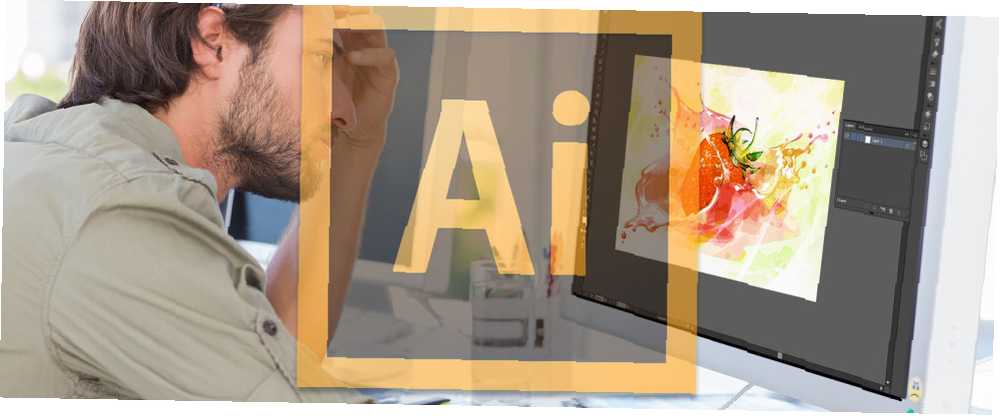
Gabriel Brooks
0
2671
455
Za pretvaranje grafičkih slika, ručno crtanih crteža i fotografija u vektorsku grafiku potrebna je samo jedna značajka u Adobe Illustratoru: Trag slike. Iako djeluje besprijekorno s jednostavnim crtežima i ručnim slovima, mnogo je zahtjevniji alat kada se koristi s fotografijama.
Zašto biste to uopće željeli učiniti? Pa, slikovne datoteke stvorene u programima poput Photoshopa i fotografije snimljene kamerama sastoje se od sitnih malih točkica (zvanih piksela). Pri skaliranju slike na temelju piksela ona gubi na kvaliteti i čak može postati mutna.
Vektorska grafika je s druge strane skalabilna slika koju možete po volji smanjiti ili povećati bez gubitka bilo koji kvaliteta.
Značajka traga slike
Da biste pristupili značajci, idite na Prozor > Trag slike za otvaranje ploče. Na toj ploči. Prije prilagodbe bilo koje postavke provjerite je li pregled opcija je provjerena. Ovo će vam omogućiti da testirate različite postavke prije nego što odaberete i primijenite ih na svoju sliku.
Postoji 11 unaprijed postavljenih postavki: od fotografije visoke i niske vjernosti do vektora sa 3-, 6- ili 16 boja, do crno-bijelih i sivih vektora. Svoje slike možete pretvoriti u skicirane umjetnosti, siluete, crteže ili tehničke crteže.
Možete i ručno prilagoditi broj boja i birati između tri načina: boja, crna i bijela i siva, tako da možete pronaći savršene postavke za vašu određenu sliku.
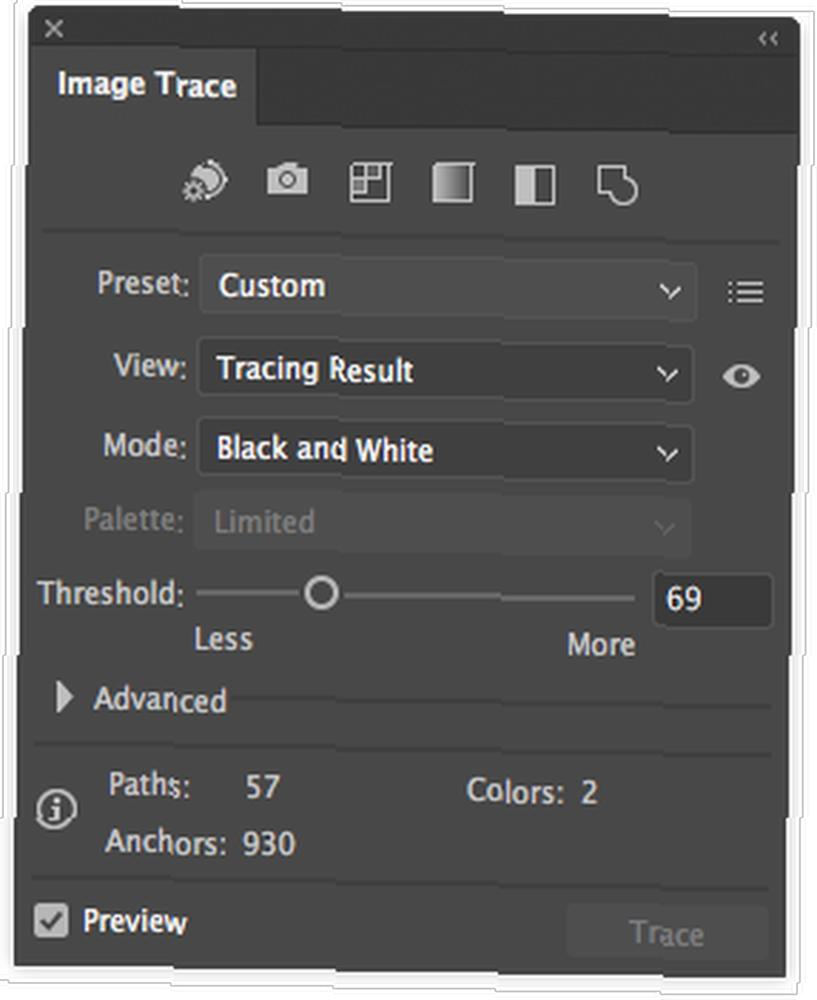
Snaga značajke traga slike zaista dolazi kada ga upotrebljavate na PNG-u, jednostavnim fotografijama s bijelim pozadinama ili jednostavnom isječku.
Nakon što ste postavili kako želite, kliknite na Proširiti gumb u izborniku na vrhu zaslona. To će svaki dio vaše slike pretvoriti u pojedinačne putove koje je moguće uređivati. Kliknite desnu tipku miša i kliknite Razgrupiranje ako želite urediti ili promijeniti boje pojedinih odjeljaka.
Trag slike koji se koristi na grafičkom prikazu
Za upotrebu tragova slike na slikama slika najbolje je koristiti PNG datoteku bez pozadine ili JPG s bijelom pozadinom. Ako postoji bijela pozadina, možete je izbrisati nakon što završite upotrebu značajke praćenja slike - samo odaberite Alat za direktan odabir (prečac na tipkovnici A) i odaberite bijelu pozadinu i izbrišite je. (Ako imate Photoshop, možete koristiti i alat Magic Eraser za brisanje bijele pozadine. Upotrijebite prečac na tipkovnici E da mu pristupite.)
Da biste vidjeli cjelokupni postupak u akciji, pogledajte videozapis u nastavku:
Ručno crtane doodle ili ručne pismo
Značajka Traženje slike stavlja se na još bolju uporabu s crtanim ručkicama ili ručnim slovima. Skenirajte svoje ručno crteže i donesite ih na svoje računalo i slijedite ove korake:
- Prvo što biste željeli učiniti je zamračiti crne i posvijetliti svoje bjeline. To možete učiniti u Photoshopu pomoću gumba razine značajku ili također možete fotografirati telefonom i urediti je pomoću aplikacije poput Scanner Pro (koja je zapravo namijenjena za skeniranje potvrda. Najbolje aplikacije za skeniranje, praćenje i upravljanje računima. Najbolje aplikacije za skeniranje, praćenje, i upravljanje računima Ove aplikacije skenera za primanje pomoći će vam da skenirate, spremite i organizirate svaki račun za vaše osobne ili poslovne potrebe.).
- Otvorite sliku u Illustratoru i vratite se na značajku Slijed slike i postavka koja će vjerojatno najbolje funkcionirati je Crno i bijelo postavka. Također možete podesiti prag - što je prag veći, to su deblje linije.
- Posljednji neobavezni korak je čišćenje ručnih crteža alatom olovke. Ako imate Wacom tablet ili iPad Pro napunjen Astro Padom, ovaj će postupak biti puno lakši, ali isti izgled možete postići i mišom - to bi moglo trajati malo više finoće. Odaberite alat Olovka (prečac na tipkovnici N).
- Kliknite sidrenu točku na putu koji želite izravnati i povucite crtu do mjesta gdje želite. Alat olovkom izgladiće nesavršenosti ili drhtavice koji se pojave na vašem crtežu.
Da biste vidjeli detaljno objašnjenje ovog postupka, pogledajte videozapis u nastavku:
Koja je vaša preferirana metoda za pretvaranje slika u vektore? Javite nam se u komentarima.











